
Actualización de Windows 10 Fall Creators, también denominada Windows 10 versión 1709, ha empezado su lanzamiento global. Y, como siempre ocurre con una actualización constante de Microsoft, existen muchos problemas.
Como descripción general rápida, debe saber que quienes instalaron la actualización se quejaron principalmente problemas de actualización en Windows 7, varios instalar problemas. Pero no es tan malo, ya que la actualización viene con correcciones y nuevas características interesantes, de la siguiente manera:
- Funciones anti-trampas
- Juegos mejorados
- Soporte para los controladores más recientes
Problemas con el adaptador de pantalla inalámbrico después de la actualización de Windows 10
Pero aquí y allá, encontramos varios problemas menores, que aún son molestos para los usuarios de Windows 10 Fall Creators Update. Algunos de ellos han sido quejumbroso sobre el hecho de que su adaptador de pantalla inalámbrico no puede conectar la actualización de Windows 10 v1709:
después de la última actualización de los creadores de Windows 10, el adaptador de pantalla inalámbrico no se puede conectar. Cuando revertí la actualización y volví a la versión anterior 1703, todo funcionaba bien. Vuelva a instalar el mismo problema. Todos los ajustes están bien. ¿Alguien ha tenido problemas similares? Agradezco cualquier ayuda ...
A partir de ahora, todavía no existe una solución que funcione para este problema en particular. Sin embargo, si lo ha encontrado, aquí hay algunas posibles soluciones que puede probar:
1. Cheque Administrador de dispositivos para ver si el adaptador de pantalla inalámbrico está activado
Simplemente vaya a la búsqueda y escriba "administrador de dispositivos"

Si no hay ningún "!" signos de exclamación, entonces estás bien. Si los hay, debe actualizar a las últimas versiones.
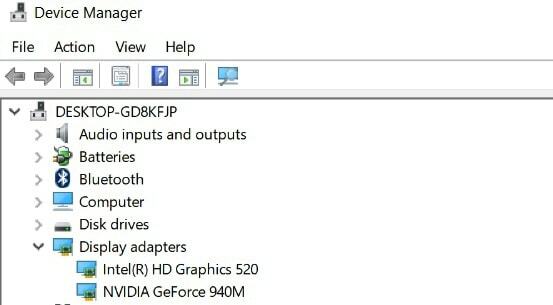
Hay muchas otras correcciones que puede probar y le recomiendo encarecidamente que echa un vistazo a nuestro artículo anterior donde cubrimos la mayoría de ellos. O también puede ver Microsoft guía oficial sobre cómo resolver esto.

![La implementación falló con HRESULT: 0x80080204 [Fijar]](/f/54047f7c8cfc0752a630dc555b07e926.png?width=300&height=460)
